
EV录屏软件支持在录制屏幕内容的同时记录鼠标光标的运动轨迹和动作,为了在画面中强调鼠标指针的存在感,我们可以为鼠标光标添加阴影效果,以下就是详细操作步骤,快来看看吧。
【操作步骤】
1、首先打开电脑里的EV录屏,点击右上方的齿轮进入设置界面;
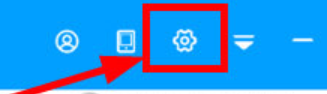
2、在设置界面选中“鼠标设置”;
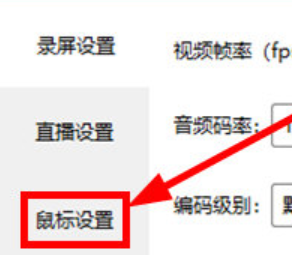
3、在鼠标设置中将“光标阴影”前面打“√”,然后就可以进行设置了。
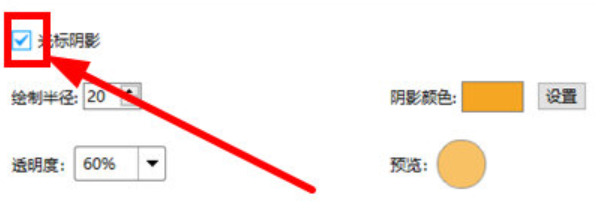
鼠标设置说明:
1.录制光标:录制视频时,桌面显示的光标。
2.光标左右键录制: 在录制过程中,点击鼠标左右键画面中光标分别会进行闪动响应,区分左右键。
3.光标阴影:光标下面半透明带颜色的圈,表示光标所在的位置。
4.绘制半径:光标圆圈的半径大小。
5.透明度:光标圆圈的透明度。
6.阴影颜色:光标圆圈的颜色。
EV录屏怎么设置鼠标光标阴影相关推荐:
上面就是游戏6小编为大家带来EV录屏怎么为鼠标光标添加阴影的详细内容啦!如果大家什么不了解的赶紧留言提问吧!更多相关好玩有趣的讯息请关注游戏6。